共享打印机无法连接故障的解决方法
局域网中设置了打印机共享后,经常会遇到连接不了的问题,共享打印机无法连接的问题相信很多人都遇到过,本文将教大家如何去解决共享打印机无法连接的故障。可能造成共享打印机无法连接的原因如下:
硬件问题:路由器、交换机、或网线问题。
软性故障:局域网中断、杀毒软件或安全卫士是否阻止了打印、服务端电脑系统问题或设置问题。
需要注意的是:检修过程中,打印服务端(打印机所连接的电脑主机)和客户端都要检查有无上述故障。
具体排除方法如下:
1、检查网络有无中断,如果有先排除网络问题,更换路由、交换机网线等。
2、查看客户端电脑与服务端电脑主机是否在同一工作组,以win7系统为例:
在桌面双击 图标,就可以看到工作组的计算机了,如下图所示,能看到服务端的电脑主机,就表示工作组正常。
图标,就可以看到工作组的计算机了,如下图所示,能看到服务端的电脑主机,就表示工作组正常。
 图标,就可以看到工作组的计算机了,如下图所示,能看到服务端的电脑主机,就表示工作组正常。
图标,就可以看到工作组的计算机了,如下图所示,能看到服务端的电脑主机,就表示工作组正常。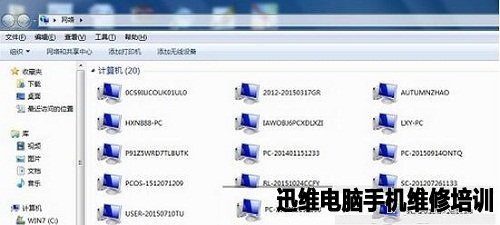
共享打印机无法连接 图一
3、如果连接不了,显示“GHUST用户被禁用”的话,点击系统桌面左下角 图标,点击共享打印机无法连接,点击控制面板里的“系统与安全”。
图标,点击共享打印机无法连接,点击控制面板里的“系统与安全”。
 图标,点击共享打印机无法连接,点击控制面板里的“系统与安全”。
图标,点击共享打印机无法连接,点击控制面板里的“系统与安全”。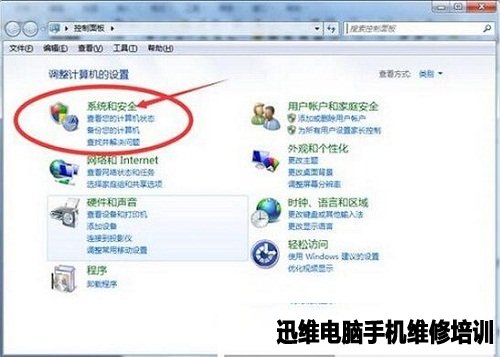
共享打印机无法连接 图二
选择“管理工具”。
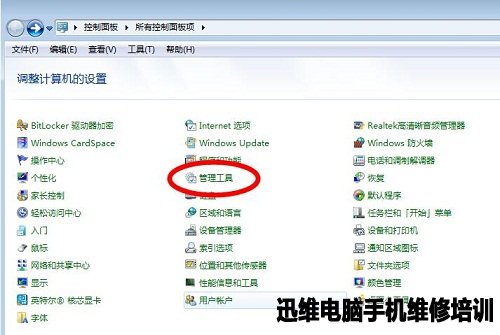
共享打印机无法连接 图三
选择左侧的“本地用户和组”,右击用户里的“guest"属性。
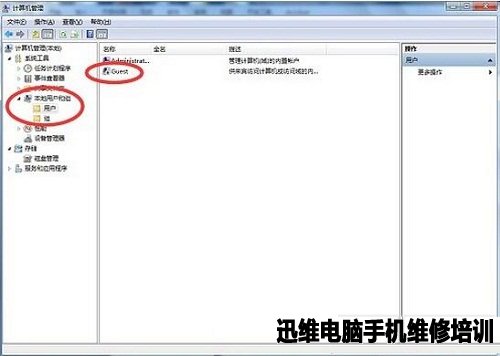
共享打印机无法连接 图四
将属性里的“用户不能更改密码”和“帐户已禁用”勾掉,点确定。如下图,GUEST帐户就启用了。
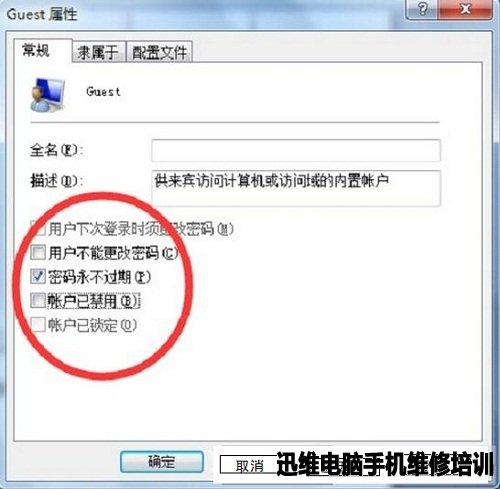
共享打印机无法连接 图五
如果以上方法还是无效,继续选择控制面板,管理工具,选择“本地安全策略”。点开“本地策略”中的“用户权利指派”,在右侧的策略中找到“从网络访问计算机”,将“guest"用户添加上。
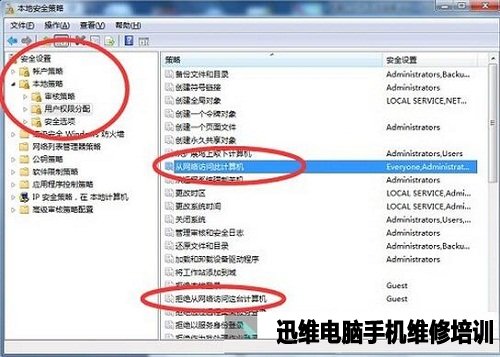
共享打印机无法连接 图六
找到“拒绝从网络访问这台计算机”, 在该策略中如果看到“guest”,将其删除。点确定保存。如下图:
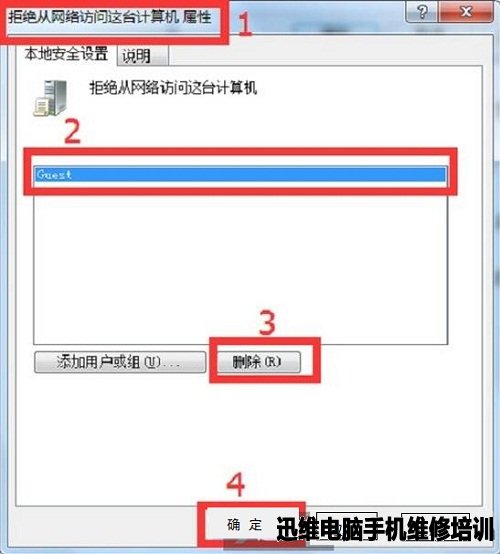
共享打印机无法连接 图七
4、检查服务端与客户端的杀毒软件与安全卫士,可以尝试关闭或卸载此类杀毒软件,然后重启电脑,再次尝试连接。
5、还可以将打印服务端的系统重新安装一次,情况会好很多,然后重新添加打印机并设置共享。
启用Guest和本地安全策略都是在连接打印机的电脑主机上操作,不要弄错了哦!记得以后使用网络打印机共享的时候要先将连接打印机的电脑主机开机才能使用哦。以上就是共享打印机无法连接的方法,再遇到这种情况下,就可以轻而易举的解决了!
学到熟练维修 需要多少钱?
 培训科目
培训科目
- 学校整体环境展示2022-10-18
- 选择迅维专业手机维修培训的十大理由2022-10-17
- 手机培训教室展示2022-10-16
- 学员实操维修台2022-10-15
- 笔记本维修培训教室展示2022-10-14
- 迅维培训软实力2022-10-13
- 迅维培训大量实操材料2018-07-06
- 迅维培训工具设施2018-07-06


 网站快速导航
网站快速导航 联系方式
联系方式






